Ддя таких ситуаций CINEMA 4D позволяет сохранять заготовки для дескрипторов или объектов. В дальнейшем можно в любой момент загрузить такую заготовку, что экономит время, поскольку отпадает необходимость в постоянном изменении базовых параметров при каждом создании объекта.
Ддя этого создайте объект, измените его на свое усмотрение и выберите в меню me окна Objects команду Save Object Preset. С этого момента сохраненный объект можно загрузить с помощью подменю Load Object Preset (рис. 1.240).
Таким же образом можно сохранять и загружать не только геометрические фигуры, но и дескрипторы с их параметрами. Для этого предназначены команды
Save Tag Preset и Load Tag Preset меню File окна Objects.
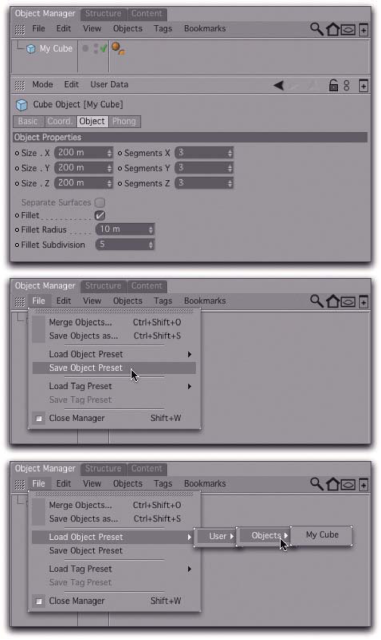
Рис. 1.240. Использование заготовок
. При частом переключении между настройками в окне Objects удобно использовать закладки для тех настроек, которые используются чаще других. Для их создания предназначена команда меню Bookmarks • Add Bookmark (рис. 1.241).
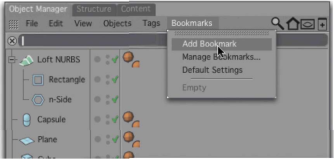
Рис. 1.241. Создание закладки Сохраненную закладку можно переименовать с помощью окна Object Manager Bookmarks, которое открывается по команде меню Bookmarks • Manage BoD
okmarks (рис. 1.242), или удалить с поП мощью клавиши <Delete>.
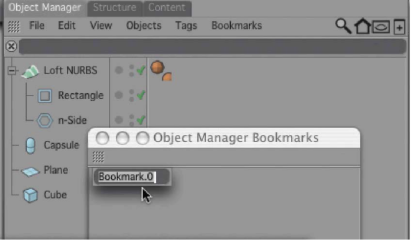
Рис. 1.242. Переименование закладки Для перехода к сохраненным закладкам используют пункты в нижней части меню Bookmarks (рис. 1.243).
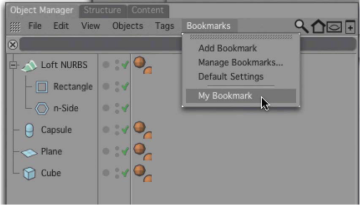
Рис. 1.243. Переход к закладке Окно Content Browser
Поработав с CINEMA 4D некоторое время, вы сохраните множество сцен, и воспользуетесь множеством внешних файлов, наподобие фотографий, фильмов и трехмерных моделей в формате других программ. Для удобства обзора всех этих элементов предназначено окно Content Browser (рис. 1.244), которое можно открыть с помощью соответствующей пиктограммы из главной палитры пиктограмм или команды меню Window.
В окне Content Browser можно работать в разных режимах. В обычном режиме окно разделено на три части (на взгляд автора - самый удобный вариант), а в так называемом режиме упрощенного браузера отображается только структура размещения файлов на жестком диске и даты заготовок, каталогов и результатов поиска. Для перехода в такой режим предназначен пункт меню View • Simplified Browser окна Content
Browser, а для выхода из него - тот же пункт меню Mew или контекстного меню.

Рис. 1.244. Окно Content Browser в обычном режиме В левом верхнем углу находится перечень различных папок, включая юту Presets, в которой CINEMA 4D акра-няет заготовки.
В результате выбора папки все ее ф» лы, доступные для чтения, отображаются в правой части окна Content Browser в н* де пиктограмм (рис. 1.245).
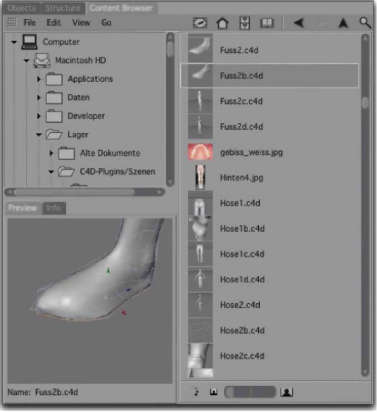
Рис. 1.245. Просмотр содержимого папок Папка Presets/ User/ Objects|
держит объекты, сохраненные с пони щью функции Save Preset. Эти объем можно открыть двойным щелчком мыши или перетащив их непосредственно в окно редактора. Подобным образом можно также считывать требуемые файлы с жесткого диска и добавлять их к сцене.
Для просмотра содержимого разных каталогов предназначены пиктограммы в правом верхнем углу окна Content Browser Первой слева пиктограмме соответствует рабочий стол компьютера, второй справа - сохраненные заготовки CINEMA 4D, а пиктограмме в виде раскрытой книги -папка Catalogs, в которой можно объединить персональные ссылки на файлы.
